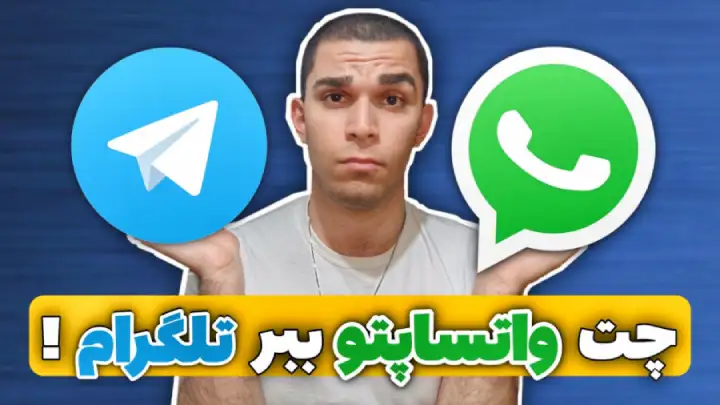چت واتساپ رو ببر تلگرام !
تلگرام و واتساپ دو اپلیکیشن محبوب و پرکاربرد هستند که ما ایرانیها بیشتر وقت خود را در این برنامههای پیغام رسان جذاب میگذرانیم. شاید زمانی پیش بیاید که بنابر هر دلیلی دیگر نخواهید از واتساپ استفاده کنید و ترجیح دهید برنامه تلگرام را به عنوان اپلیکیشن پیام رسان اصلی خود انتخاب کنید. در این حالت تکلیف چتهای مهم شما چه میشود؟ با سید علی ابراهیمی همراه باشید ! برای نصب واتساپ در کامپیوتر در اینجا کلیک کنید !
آیا امکان انتقال چت ها از واتساپ به تلگرام وجود دارد؟
بله؛ قابلیت وارد کردن چتها از واتساپ در نسخه ۷.۴ به بعد تلگرام در اختیار کاربران قرار گرفته است.
آیا میتوان پیامهای ارسالی در گروههای واتساپ را به تلگرام منتقل کرد؟
بله؛ خوشبختانه امکان جابهجایی پیامهای مرتبط با گروههای واتساپ به تلگرام نیز وجود دارد.
انتقال پیام واتساپ به تلگرام
آیا انتقال پیام از واتساپ به تلگرام امکان پذیرست؟ چگونه یک پیام را از واتساپ به تلگرام بفرستیم ؟ در این مقاله سعی داریم به نحوه ارسال پیام از واتساپ به تلگرام بپردازیم.
یک روش آسان برای انتقال یکپارچه چتهای واتساپ به تلگرام وجود دارد و بهترین قسمت این است که حتی زمانبندی پیامها را نیز حفظ میکند، بنابراین حتی متوجه نخواهید شد که به یک پلتفرم پیامرسان جدید روی آوردهاید. در این مقاله ما در مجله سید علی ابراهیمی قصد داریم نحوه انتقال پیام های واتساپ به تلگرام را برای شما کاربران عزیز توضیح دهیم. پس تا انتها با ما یاد بگیرید چگونه پیام های واتساپ را به تلگرام انتقال دهیم.
انتقال چت ها از واتساپ به تلگرام
تلگرام از آپدیت ۷.۴ به بعد امکان وارد کردن چتها از سایر پیامرسانها مثل واتساپ را در اختیار کاربران خود قرار داده است. اگرچه قابلیت گفته شده در ابتدا تنها برای دارندگان آیفون در دسترس بود؛ اما اکنون میتواند در هر دو سیستم عامل اندروید و iOS از آن بهره گرفت. البته پیش از شروع مراحل گفته شده در زیر، از بروز بودن تلگرام خود اطمینان کسب کنید.
روش انتقال پیام از واتساپ به تلگرام
هنگام انتقال چت های واتساپ به تلگرام باید چند نکته را به یاد داشته باشید. اول اینکه شما میتوانید هم چتهای فردی و هم گروهی را انتقال دهید، اما باید یک مورد را انتقال داده و سپس سراغ مورد بعدی بروید. مورد دوم این است که شخصی که میخواهید چت او را به تلگرام منتقل کنید نیز باید یک حساب کاربری در تلگرام داشته باشد، زیرا هر دو طرف پس از انتقال چت قادر به دیدن آن هستند. علاوه بر این، شما فقط میتوانید پیام ها را با مخاطبین خود به چتهای خصوصی وارد کنید.
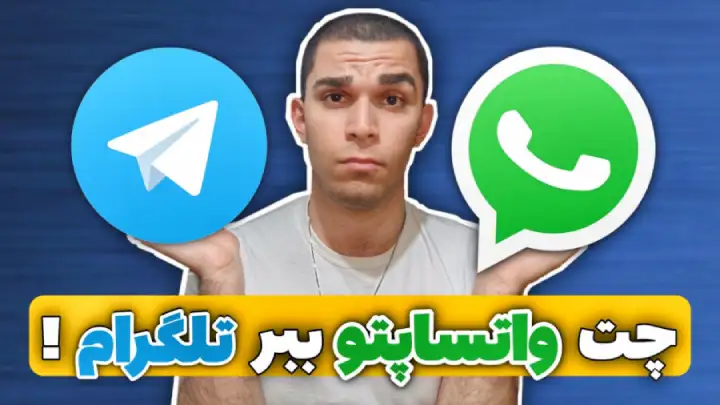
درمورد شناسایی افرادی که شماره شما را سیو کردند ، بیشتر بدانید !
انتقال چت واتساپ به تلگرام
- واتساپ را باز کنید.
- چتی که میخواهید به تلگرام انتقال دهید را انتخاب کنید.
- روی منوی سه نقطه سمت راست ضربه بزنید.
- روی گزینه more ضربه بزنید.
- Export chat را انتخاب کنید.
- اگر میخواهید عکسها و فیلمها هم منتقل شوند، روی گزینه Include media ضربه بزنید.
- در منوی share، تلگرام را انتخاب کنید.
- حالا چتی که میخواهید به تلگرام انتقال دهید را انتخاب کنید.
- وقتی مخاطب را انتخاب کردید، پیغامی برای شما نشان داده میشود. برای ادامه روی import ضربه بزنید.
- در این مرحله پیغامی در مورد انتقال چت به شما نشان داده میشود.
- وقتی فرآیند انتقال تمام شد، باید تاریخچه پیامها را با همان تاریخ و ساعت در تلگرام ببینید.
انتقال چت ها از واتساپ به تلگرام در آیفون
فرایند انتقال چت ها از واتساپ به تلگرام در آیفون نیز مشابه با دستگاههای اندرویدی است؛ اما به دلیل متفاوت بودن برخی از منوها و محل قرارگیری گزینهها، دوباره اقدام به توضیح آن در قسمت زیر میکنیم.
- برنامه واتساپ را روی آیفون یا آیپد خود باز کرده و سپس روی تصویر پروفایل مخاطب مورد نظر که قصد جابهجا کردن گفتگوهای صورت گرفته با وی را دارید، بزنید. همچنین میتوانید مستقیم به صفحه مکالمه با مخاطب مورد نظر رفته و سپس به چپ سوایپ کنید.
- در منوی تنظیمات مربوط به مخاطب انتخاب شده، به پایین اسکرول کنید تا به گزینه Export Chat برسید. روی این گزینه بزنید.
- اکنون دو گزینه مرتبط با الحاق فایلهای چند رسانهای (عکس، ویدیو و…) نمایش داده میشود. اگر میخواهید چنین فایلهایی را نیز همراه با پیامها منتقل کنید، گزینه Attach Media را بزنید؛ در غیر این صورت گزینه Without Media را انتخاب کنید.
- بعد از باز شدن پنجره اشتراکگذاری (Share Sheet)، روی آیکون تلگرام بزنید.
- با ورود به تلگرام، مخاطب مورد نظر که قصد ارسال پیامها در صفحه گفتگو به وی را دارید، انتخاب کنید. در پنجره تایید نیز روی گزینه Import بزنید تا فرایند جابهجایی شروع شود.
جابهجایی پیامهای گروهی واتساپ در اندروید
همانطور که در ابتدای آموزش اشاره شد، امکان انتقال چت گروهی از واتساپ به تلگرام نیز در اختیار کاربران قرار گرفته است. شیوه انجام این کار مشابه با جابهجایی پیامهای شخصی است؛ با این حال در انتها گزینههای متفاوتی در اختیار کاربران قرار میگیرد.
- اپلیکیشن واتساپ را روی گوشی یا تبلت اندرویدی خود باز کرده و وارد گفتگویی که قصد انتقال آن را دارید، شوید.
- در مرحله بعدی روی آیکون منو (سه نقطه) در گوشه صفحه بزنید و از پنجره باز شده گزینه More را انتخاب کنید. سپس گزینه Export Chat را لمس کنید.
- اکنون در پنجرهای جدید از شما سوال میشود که آیا قصد انتقال فایلهای چند رسانهای (مثل عکسها و ویدیوها) را نیز دارید یا خیر. اگر میخواهید چنین فایلهایی جابهجا شوند گزینه Include Media را انتخاب کنید؛ در غیر این صورت روی گزینه Without Media بزنید.
- سپس نوبت به باز شدن پنجره به اشتراکگذاری (Share) میرسد. در این پنجره تنها کافی است تا آیکون تلگرام را لمس کنید و به صورت خودکار وارد این پیامرسان شوید.
- بعد از ورود به تلگرام، لیستی از گروههایی که عضو آنها هستید نمایش داده میشود و میتوانید گروه مورد نظر را جهت جابهجایی پیامها انتخاب کنید. همچنین در بالای صفحه گزینهای تحت عنوان Create a new group to import قرار دارد که با لمس آن میتوانید یک گروه جدید برای پیامهای واتساپ ایجاد کنید.
- پس از انتخاب گروه، در پنجره Import Messages گزینه Import را انتخاب کرده تا فرایند جابهجایی شروع شود.
جابهجایی پیامهای گروهی واتساپ در آیفون
انتقال چت گروهی از واتساپ به تلگرام در محصولات اپل نیز تقریبا مشابه با دستگاههای مبتنی بر اندروید است. به این منظور تنها کافی است تا مراحل زیر را دنبال کنید.
- برنامه واتساپ را روی آیفون یا آیپد خود باز کرده و سپس وارد گروهی شوید که قصد جابهجا کردن گفتگوهای صورت گرفته در آن را دارید.
- روی تصویر گروه بزنید تا وارد تنظیمات مربوط به آن شوید. در صفحه تنظیمات، به پایین اسکرول کنید تا به گزینه Export Chat برسید و آن را انتخاب کنید.
- اکنون دو گزینه مرتبط با الحاق فایلهای چند رسانهای (عکس، ویدیو و…) نمایش داده میشود. اگر میخواهید چنین فایلهایی را نیز همراه با پیامها منتقل کنید، گزینه Attach Media را بزنید؛ در غیر این صورت گزینه Without Media را انتخاب کنید.
- بعد از باز شدن پنجره به اشتراکگذاری (Share Sheet)، روی آیکون تلگرام بزنید.
- بعد از ورود به تلگرام، لیستی از گروههایی که عضو آنها هستید نمایش داده میشود و میتوانید گروه مورد نظر را جهت جابهجایی پیامها انتخاب کنید. همچنین در بالای صفحه گزینهای تحت عنوان Create a new group to import قرار دارد که با لمس آن میتوانید یک گروه جدید برای پیامهای واتساپ ایجاد کنید.
تلگرام، جایگزین محبوبی برای واتساپ
در همین حین بود که تلگرام به عنوان یک برنامه جایگزین امن از فرصت پیش آمده استفاده کرد. تلگرام مدعی است که حریم خصوصی کاربران را جدی می گیرد و هیچ داده ای را با هیچ شخص ثالثی به اشتراک نمی گذارد. به عبارت دیگر، تلگرام به کاربرانش این اطمینان را می دهد که اطلاعات آنها کامل امن باقی می ماند.
تضمین حریم خصوصی کاربران توسط تلگرام بلافاصله توجه مردم سراسر جهان را به خود جلب کرد. درست از همان زمان، میلیون ها کاربر شروع به دانلود پیام رسان تلگرام کردند. در حال حاضر حدود 500 میلیون نفر از تلگرام استفاده می کنند.
علاوه بر ارتباط امن و ایمن، تلگرام ویژگی های جالب و هیجان انگیزی مثل ربات های خودکار، کانال های پخش با کاربران نامحدود، فشرده سازی رسانه ها و موارد دیگر را هم ارائه می دهد.
آیا این مقاله برای شما مفید بود ؟ درمورد اشتباهات رایج تلگرام بیشتر بدانید !